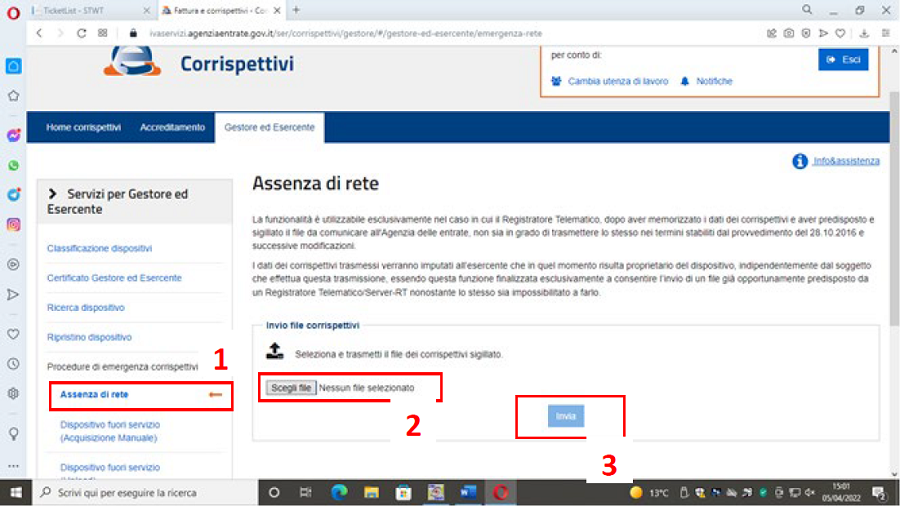PROCEDURA RECUPERO FILE XML CORRISPETTIVI SCARTATI TRAMITE INTERFACCIA WEB
PASSO 1: LEGGERE INDIRIZZO DI RETE DELLA PRINTER
- Collegare la tastiera alla printer tramite la porta USB
- Verificare che sul display vi sia la scritta STATO REGISTRAZIONE, eventualmente premere il tasto CL (clear)
- Premere in sequenza i tasti: 3333 seguito dal tasto CHIAVE seguito dai tasti 19
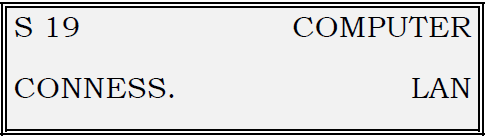
- Premere il tasto SUB TOTALE
- La printer stamperà la ricevuta riportante i parametri di configurazione delle porte di comunicazione
- Prendere nota del campo IP ADDRESS oppure DHCP ADDRESS
- Premere CHIAVE per tornare in STATO REGISTRAZIONE
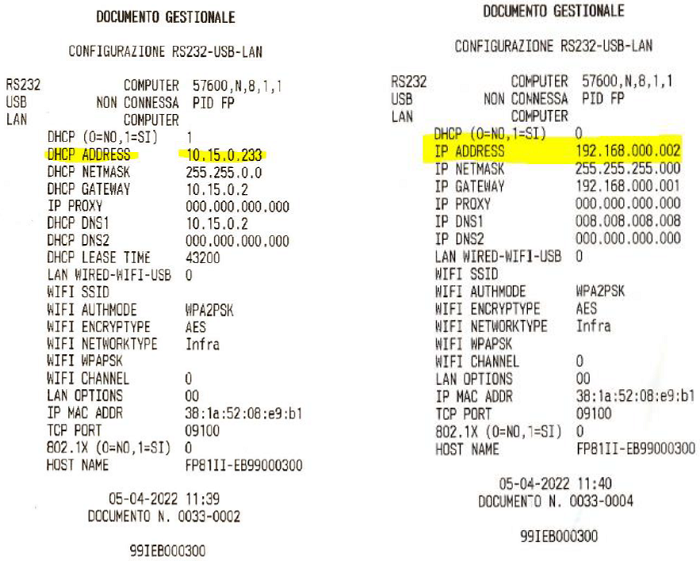
PASSO 2: SCARICARE IL FILE CORRISPETTIVI
- Dal Computer collegato alla stessa rete della stampante aprire il browser (Chrome, Edge o altro)
Se non hai il computer collegato alla stessa rete della stampante non sarà possibile scaricare il file corrispettivi. In caso di problematiche contattare un centro assistenza autorizzato Epson. - Inserire la stringa di cui avete preso nota nel passo precedente (punto 1) come riportato di seguito
- Se non dovesse funzionare provare a reinserire l’indirizzo IP con HTTPS:// davanti
Esempio: HTTPS://10.15.0.233 - Selezionare con il mouse la riga www/ come sotto evidenziato
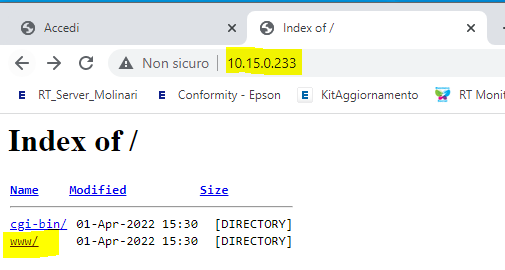
- Selezionare la riga dati-rt come sotto evidenziato in giallo
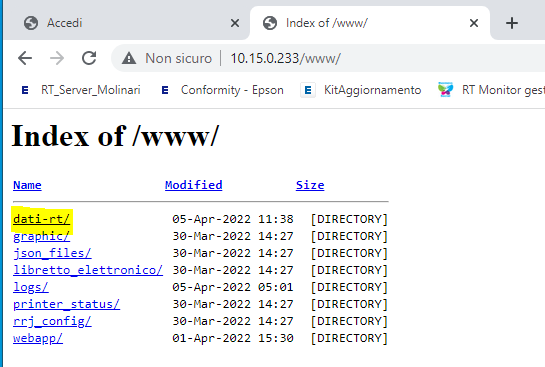
- Selezionare la riga Rifiutati come sotto evidenziato
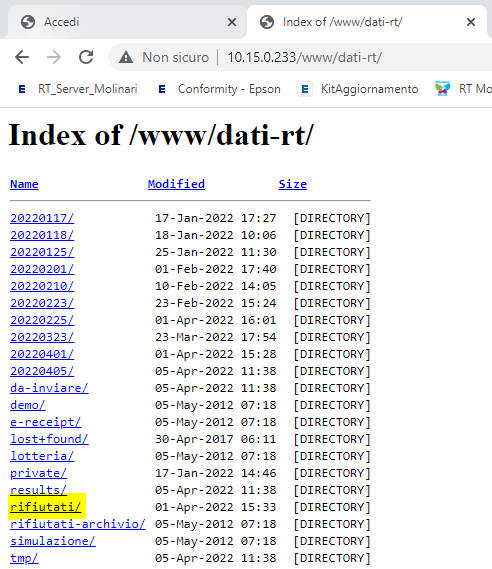
- Selezionare il file 99......CORRISP.XML e con il tasto destro del mouse selezionare la funzione SALVA LINK CON NOME
- Salvare il file nella cartella del computer desiderata (tipicamente la cartella Download)

PASSO 3: ESEGUIRE UPLOAD SUL PORTALE FATTURE&CORRISPETTIVI AGENZIA ENTRATE
- Accedere al portale FATTURE & CORRISPETTIVI dell’agenzia delle entrate:
https://ivaservizi.agenziaentrate.gov.it/portale/ - Selezionare funzioni di emergenza per assenza di rete
- Selezionare il file XML precedentemente salvato al punto 2
- Premere il pulsante INVIO
- Verificare l’esito dell’invio
ISTRUZIONI
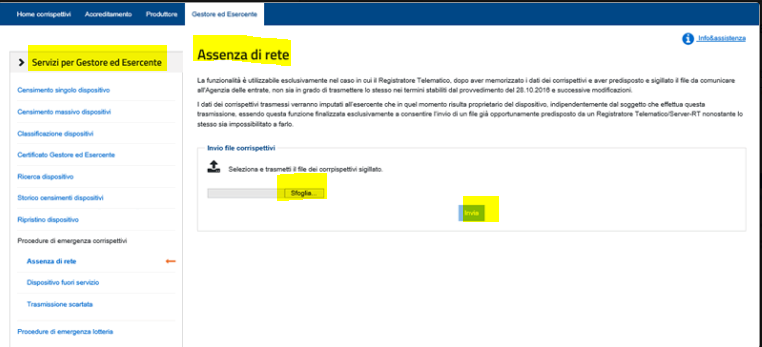
Appendice: ESEMPIO PASSAGGI PER CARICARE MANUALMENTE, DAL CASSETTO FISCALE, UNA CHIUSURA SCARTATA/RIFIUTATA da un file XML
|
Nota: Le istruzioni sotto riportate hanno solamente scopo illustrativo: potrebbero non coincidere con le reali esigenze della vostra attività. Per informazioni ufficiali gentilmente far riferimento al sito dell’Agenzia delle Entrate: vedi sopra |
Entrare nell’area Corrispettivi del proprio cassetto fiscale:
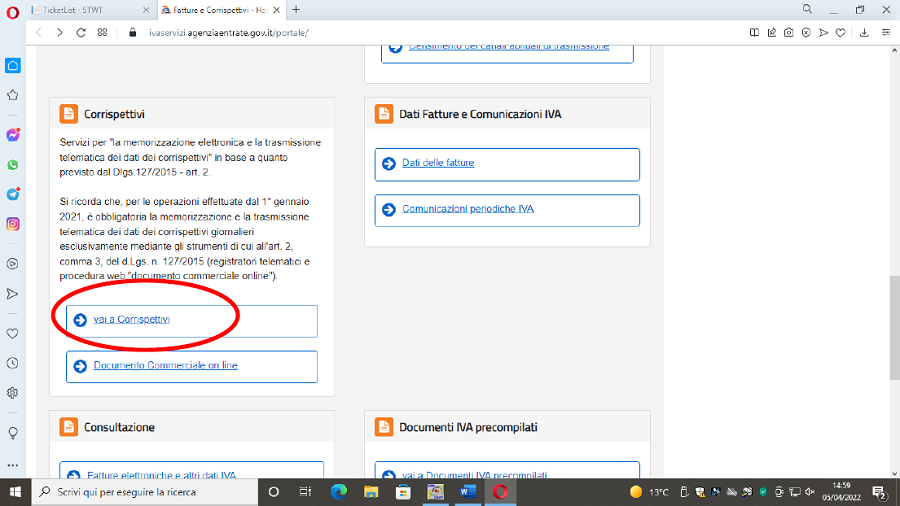
Cliccare “accedi ai servizi” nella parte riservata a gestori ed esercenti
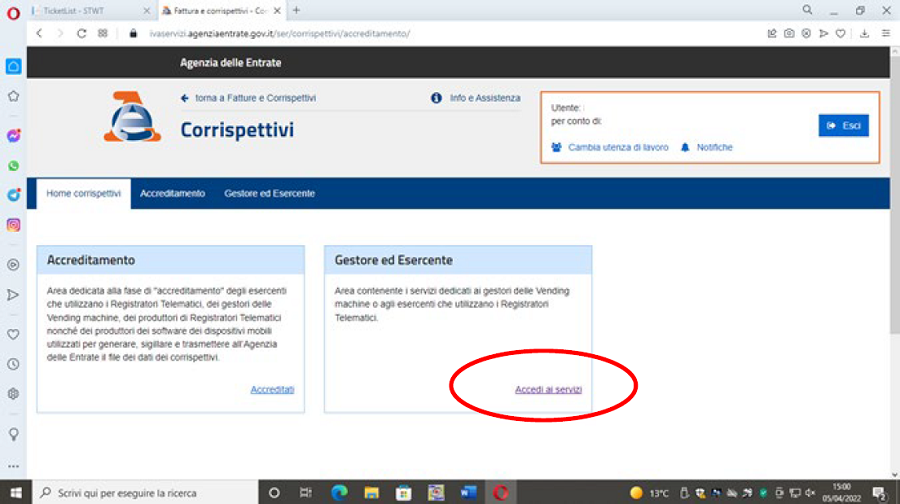
Cliccare “Procedure di emergenza corrispettivi”
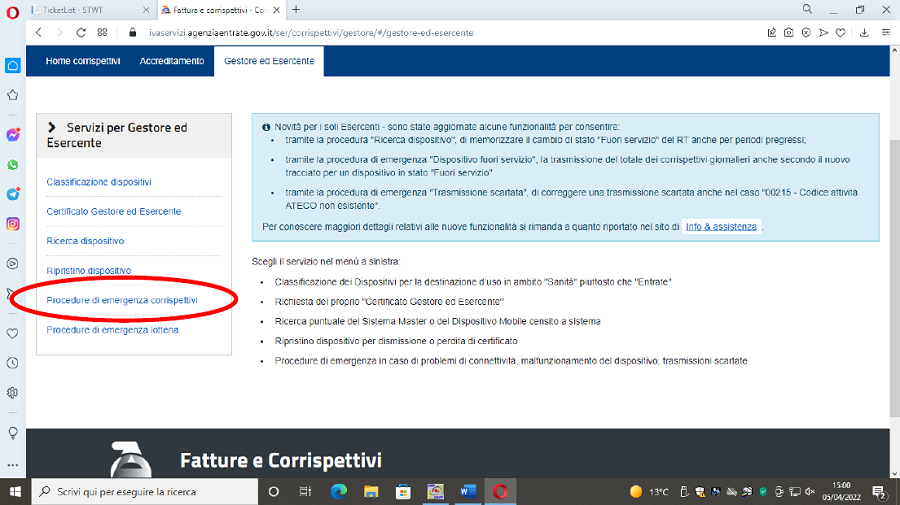
Selezionare “Assenza di rete” (1) , quindi caricare il file XML (2) recuperato dalla cartella rifiutati del registratore telematico e cliccare su “invia”(3):